Reklama
Chrome App Launcher prezentował się w wielu różnych postaciach, odkąd po raz pierwszy trafił na komputery w 2013 roku.
Chociaż program uruchamiający nadal istnieje w systemie operacyjnym Chrome Jak najlepiej wykorzystać program uruchamiający aplikacje ChromeChrome App Launcher to potężne narzędzie, które potrafi znacznie więcej niż tylko otwieranie programów. Może przyspieszyć, ułatwić i usprawnić szereg zadań internetowych. Oto jak. Czytaj więcej , wersja komputerowa aplikacji to teraz cień dawnej jaźni Google Kills App Launcher z Chrome; Oto twoja wymianaMały program uruchamiający zawierający wszystkie aplikacje Chrome jest brutalnie zabijany na rzecz… niczego. Zamek błyskawiczny. Nada. Te alternatywy pozwolą Ci kontynuować uruchamianie aplikacji z poziomu Chrome. Czytaj więcej . To, co kiedyś było szybkim sposobem na uzyskanie dostępu do listy aplikacji internetowych Chrome, stało się zaledwie skrótem do chrome: // apps.
Jeśli jesteś dużym użytkownikiem przeglądarki Chrome, który
opiera się na kilku aplikacjach internetowych Najlepsze rozszerzenia ChromeLista tylko najlepszych rozszerzeń dla Google Chrome, w tym sugestie naszych czytelników. Czytaj więcej w ramach codziennego przepływu pracy możesz szukać bardziej przydatnych zamienników.Na szczęście istnieje kilka do wyboru. Oto sześć alternatyw Chrome App Launcher, które zwiększą Twoją wydajność.
1. Natywny przycisk aplikacji
Łącza do aplikacji internetowych Chrome są teraz dostępne pod adresem chrome: // apps, ale nie musisz wpisywać nieporęcznego skrótu za każdym razem, gdy chcesz uzyskać dostęp do listy.
Zamiast tego Google oferuje Aplikacje link w lewym górnym rogu okna Chrome. Kliknij go, a zobaczysz wszystkie aplikacje wyświetlane w siatce.

Chociaż łącze jest funkcjonalne, ma pewne poważne wady. Po pierwsze, link otworzy nową kartę ze skrótami do aplikacji (zamiast wyświetlać je w wyskakującym oknie). Jeśli musisz uzyskiwać dostęp do aplikacji internetowych kilka razy dziennie, szybko staje się to frustrujące.
Po drugie, musisz mieć zakładki stale widoczne, aby zobaczyć link. Dla niektórych osób pasek zakładek jest widoczny jako niepotrzebne bałagany na ekranie 3 krótkie porady dotyczące lepszego i bardziej przydatnego paska zakładekPasek zakładek przeglądarki może być jeszcze lepszy. Oto trzy szybkie sposoby na jego ulepszenie. Czytaj więcej .
Jeśli nie widzisz linku Aplikacje, kliknij trzy pionowe kropki w prawym górnym rogu Chrome i przejdź do Zakładki> Pokaż pasek zakładek. Następnie kliknij prawym przyciskiem myszy pasek zakładek i wybierz Pokaż skrót do aplikacji.
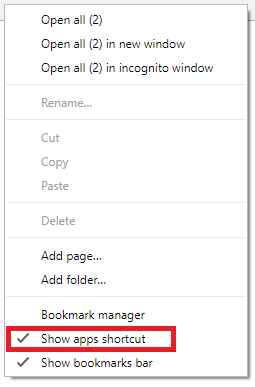
2. Launcher aplikacji
Jeśli natywne narzędzie Chrome nie spełnia Twoich wymagań, możesz przejść do Chrome Web Store, aby znaleźć alternatywną opcję. Istnieją dwie podobnie nazwane aplikacje, które są powszechnie uważane za „najlepsze w swojej klasie”.
Najpierw jest Launcher aplikacji. Po instalacji zobaczysz nową ikonę w prawym górnym rogu Chrome. Wygląda jak siatka.

Po kliknięciu ikony pojawi się okno. W nim zobaczysz wszystkie swoje aplikacje na liście. Możesz przeciągać i upuszczać aplikacje w preferowanej kolejności, a także zawiera funkcję wyszukiwania. Jeśli masz wiele aplikacji, możesz wybrać wyświetlanie ikon bez powiązanych etykiet, aby zaoszczędzić miejsce.
Jeśli jesteś zaawansowanym użytkownikiem, najbardziej użyteczną funkcją są prawdopodobnie wbudowane skróty klawiaturowe. Ctrl +. (Kropka) otwiera okno podręczne, Wchodzić uruchamia aplikację i Usunąć usuwa aplikację.
Ściągnij: Launcher aplikacji (bezpłatny)
3. Launcher aplikacji dla Chrome
Wizualnie, Launcher aplikacji dla Chrome wygląda podobnie do Apps Launcher.
Po zainstalowaniu rozszerzenia możesz ponownie uzyskać do niego dostęp za pomocą ikony siatki w prawym górnym rogu przeglądarki. Wszystkie aplikacje internetowe Chrome są widoczne w wyskakującym oknie.
Za pomocą okna możesz uruchamiać aplikacje, których chcesz użyć, otworzyć stronę ustawień konkretnej aplikacji i przejść bezpośrednio do strony z listą aplikacji w sklepie Chrome Web Store.

Samo okno jest znacznie większe niż okno programu uruchamiającego aplikacje, a ikony są również znacznie większe. Twoje preferencje wizualne określą odpowiednią aplikację dla Ciebie.
Jedyną wadą Apps Launcher dla Chrome jest brak funkcji wyszukiwania.
Ściągnij:Launcher aplikacji dla Chrome (Darmowy)
4. Launcher aplikacji Omnibox
Jeśli wolisz program uruchamiający oparty na tekście, a nie program graficzny, powinieneś wypróbować Omnibox App Launcher.
Aplikacja zmienia pasek adresu Chrome w program uruchamiający aplikacje. Po zainstalowaniu rozszerzenia wystarczy wpisać Nazwa aplikacji] na pasku adresu, aby rozpocząć. Program Omnibox App Launcher automatycznie wyświetli listę aplikacji spełniających podane kryteria wyszukiwania.

Ponieważ Omnibox App Launcher używa paska adresu, działają wszystkie zwykłe skróty Chrome, w tym Ctrl + L aby wyróżnić Omnibox, W górę i Na dół strzałki, aby przełączać między wynikami, oraz Wchodzić aby wybrać wynik i uruchomić aplikację.
Ściągnij:Launcher aplikacji Omnibox (Darmowy)
5. Niesamowita strona nowej karty
Chociaż Awesome New Tab Page nie jest specjalnie dedykowanym programem uruchamiającym aplikacje (to uwielbiony menedżer kart 10 najlepszych rozszerzeń do zarządzania kartami ChromeJeśli jesteś wielozadaniowy, uwielbiasz karty. Może trochę za dużo. Oto 10 rozszerzeń, które pomogą ci poradzić sobie z przeciążeniem karty. Czytaj więcej ), wciąż warto to rozważyć.
Jego przydatność jako programu uruchamiającego aplikacje wynika z jego zależności od widżetów. Możesz utworzyć niestandardowy skrót do dowolnego adresu URL w Internecie za pomocą edytora kafelków lub wyszukać w sklepie z widgetami aplikacji, aby znaleźć wcześniej istniejącą zawartość.

Interfejs można całkowicie dostosować; możesz zmienić tło, zmienić rozmiar aplikacji i zmienić kolejność wyświetlania widżetów i aplikacji.
Podobnie jak w przypadku wszystkich aplikacji z tej listy, Awesome New Tab Page ma wadę. Wykorzystuje nowy ekran z kartami, więc musisz zapalić pustą kartę za każdym razem, gdy chcesz uruchomić aplikację internetową.
Ściągnij:Niesamowita strona nowej karty (Darmowy)
6. AppJump App Launcher i Organizer
Można argumentować, że AppJump App Launcher i Organizer to najlepszy program uruchamiający aplikacje na tej liście. Dlaczego? Ponieważ jest to jedyne narzędzie, które obsługuje grupy.
Jeśli masz setki zainstalowanych aplikacji internetowych Chrome, natywne narzędzie Google i inne omówione aplikacje sprawiają, że poruszanie się po nich jest uciążliwe. Jedynym innym programem uruchamiającym, który jest zdalnie odpowiedni, jest Launcher aplikacji dzięki funkcji wyszukiwania.

AppJump App Launcher and Organizer pozwala na umieszczenie dowolnej liczby aplikacji w grupach. Grupy, z których często korzystasz, można nawet przekształcić w karty wyświetlane w górnej części wyskakującego okienka.
Niestety AppJump App Launcher i Organizer nie umożliwiają zmiany rozmiaru ikon ani tekstu.
Ściągnij:AppJump App Launcher i Organizer (Darmowy)
Jakiej alternatywy używasz?
W tym artykule przedstawiliśmy Ci natywny zamiennik Google dla starej aplikacji do uruchamiania aplikacji, a także pięć alternatyw. Jeśli nie masz pewności, który z nich jest odpowiedni dla Twoich potrzeb, wypróbuj je wszystkie i zobacz, który z nich oferuje funkcje, z których lubisz korzystać.
Czy wypróbowałeś którąś z naszych rekomendacji? Co w tym lubisz? Co ci się w nim nie podobało? Czy znasz jakieś inne programy uruchamiające aplikacje, które moglibyśmy umieścić na tej liście?
Jak zawsze możesz zostawić wszystkie swoje opinie i sugestie w komentarzach poniżej. I pamiętaj, aby udostępnić ten artykuł swoim obserwatorom w mediach społecznościowych.
Dan to brytyjski emigrant mieszkający w Meksyku. Jest redaktorem naczelnym siostrzanej strony MUO, Blocks Decoded. W różnych okresach był redaktorem społecznym, kreatywnym i finansowym w MUO. Każdego roku można go spotkać w salonie wystawowym na targach CES w Las Vegas (ludzie PR, sięgnijcie!), A on robi wiele zakulisowych witryn…

